كيفية منع ويندوز 10 من إعادة فتح البرامج والملفات التي كنت تعمل عليها بعد التشغيل
يأتي نظام ويندوز 10 مع العديد من المميزات والخصائص الجديدة التي نكتشفها يوماً بعد الأخر ، من ضمن هذه المميزات هي خاصية تشغيل وفتح البرنامج او التطبيق الذي كنت تعمل عليه قبل إغلاق الجهاز واستكمال ما كنت تقوم به ، سواء كان أحد ملفات ميكروسوفت اوفيس او برنامج اخر ، بالتأكيد هذه الخاصية مفيدة لكي لا تفقد ملفاتك السابقة مثلاً عند انقطاع التيار الكهربائي بشكل مفاجيء وكذلك لتذكر العمليات التي كنت تقوم بها قبل إغلاق الجهاز .
ولكن في الحقيقة هي تقوم باستهلاك موارد الجهاز وتجعل عملية التمهيد بطيئة جداً وكذلك اذا كنت تعمل علي اكثر من برنامج تجعل جهازك مزدحم وثقيل بعد الفتح ، لذلك هي مفيدة لمن لديهم ملفات هامة يعملون عليها غير ذلك اعتقد ستكون هذه الخاصية مزعجة للكثير من المستخدمين .
 |
| كيفية منع ويندوز 10 من إعادة فتح البرامج والملفات التي كنت تعمل عليها بعد التشغيل |
كيفية منع ويندوز 10 من إعادة فتح البرامج والتطبيقات والمجلدات التي كنت تعمل عليها
لتغيير هذا الإعداد ، انتقل إلى الإعدادات > الحسابات > خيارات تسجيل الدخول Settings > Accounts > Sign-in Options .
قم بالنزول لأسفل إلى قسم "إعادة تشغيل التطبيقات" Restart Apps وقم بتعيين الخيار "حفظ التطبيقات القابلة لإعادة التشغيل تلقائياً عند تسجيل الخروج وإعادة تشغيلها بعد تسجيل الدخول Automatically save my restartable apps when I sign out and restart them after I sign in " إلى "إيقاف" off .
 |
| كيفية منع ويندوز 10 من إعادة فتح البرامج والملفات التي كنت تعمل عليها بعد التشغيل |
ملحوظة : اعتباراً من تحديث مايو 2020 لنظام التشغيل ويندوز 10 (الإصدار 20H1) ، يظهر هذا الاعداد مثل لقطة الشاشة بالاعلي في الواجهة الحالية. اما إذا كان لديك إصدار أقدم من ويندوز 10 ، فابحث عن هذ الخيار في مكان اخر بدلاً من ذلك في هذا المكان التالي .
قم بالتمرير لأسفل إلى قسم الخصوصية وقم بتعيين الخيار "استخدام معلومات تسجيل الدخول الخاصة بي لإنهاء إعداد جهازي تلقائياً وإعادة فتح تطبيقاتي بعد التحديث أو إعادة التشغيل Use my sign-in info to automatically finish setting up my device and reopen my apps after an update or restart " إلى "إيقاف" OFF .
كيفية منع ويندوز 10 من إعادة فتح المجلدات التي كانت مفتوحة بعد إعادة التشغيل
إذا كان ويندوز يفتح تلقائياً المجلدات مثل المستندات أو مجلد التنزيلات في مستكشف الملفات File Explorer عند تسجيل الدخول او اي مجلدات اخري كنت تعمل عليها ، فسيتم التحكم في ذلك من خلال إعداد مختلف .
للعثور عليه ، قم بتشغيل مستكشف الملفات File Explorer ، وانقر فوق علامة التبويب "عرض" View على الشريط وانقر فوق الزر "خيارات" Options .
في علامة التبويب عرض View ، قم بالنزول للأسفل وحدد خيار "استعادة نوافذ المجلد السابق عند تسجيل الدخول" Restore previous folder windows at logon . تأكد من الغاء التحديد منه وإلا فسيعيد الويندوز فتح أي نوافذ او مجلدات عند تسجيل الدخول إلى جهاز الكمبيوتر الخاص بك مرة اخري .
هذا الخيار موجود أيضًا في ويندوز 7 وويندوز 8 .
كيفية تعطيل برامج بدء التشغيل في ويندوز 10
إذا استمر أحد البرامج او التطبيقات في التشغيل عند بدء التشغيل حتى عند تعطيل هذه الخيارات ، فمن المحتمل أنه برنامج بدء تشغيل يتم تعيينه تلقائياً للتشغيل في كل مرة تقوم فيها بتسجيل الدخول. يمكنك تعطيل برامج بدء التشغيل مباشرة من تطبيق إعدادات ويندوز Windows 10.
انتقل إلى الإعدادات > التطبيقات > بدء التشغيل Settings > Apps > Startup لإدارة تطبيقات بدء التشغيل. اضبط أحد التطبيقات على عدم التشغيل "Off" هنا ولن يبدأ عند تسجيل الدخول إلى جهاز الكمبيوتر الخاص بك .
سيكون لتعطيل بعض التطبيقات هنا عواقب. على سبيل المثال ، إذا قمت بتعطيل دروبوكس Dropbox ، فلن يقوم بمزامنة ملفاتك تلقائياً حتى تقوم بتشغيله. إذا قمت بتعطيل أداة مساعدة للأجهزة تعمل عادة في منطقة الاشعارات أو علبة النظام ، فلن تتمكن من القيام بعملها العادي في الخلفية حتى تقوم بتشغيلها .
 |
| كيفية منع ويندوز 10 من إعادة فتح البرامج والملفات التي كنت تعمل عليها بعد التشغيل |
حسناً اذا كنت تنزعج من فتح البرامج والتطبيقات وكذلك المجلدات بكثرة بمجرد تشغيل جهاز الكمبيوتر بنظام ويندوز 10 وكذلك تجد جهازك ثقيل ، بعد تطبيق هذا الشرح لن تواجه هذه المشكلة مجدداً ، نتمنى ان يكون الشرح مفيد ، الي اللقاء .
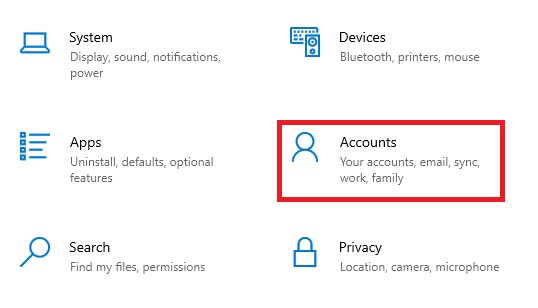














ليست هناك تعليقات:
يمكنك إضافة الملاحظات او الإستفسار عن محتوي المشاركة او اضافة معلومة جديدة لم يتم التطرق اليها ، يمنع اضافة اية روابط علي سبيل الدعاية